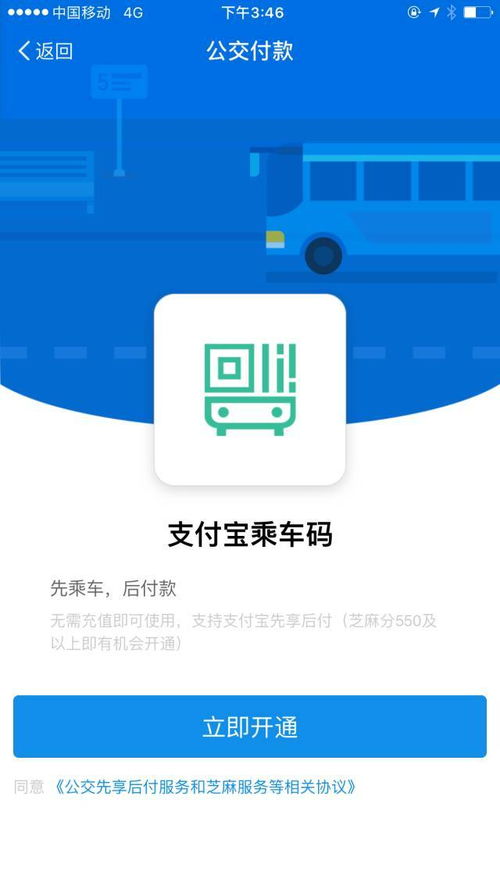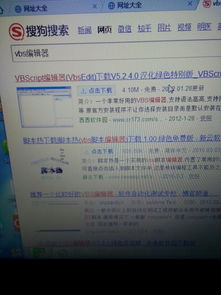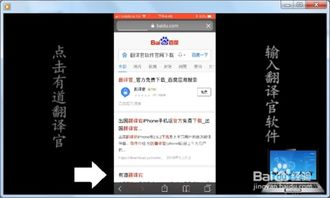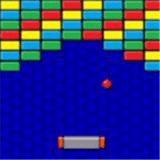iphone储存空间告急?揭秘系统数据占用过大的真相与解救方案
在数字时代,iphone不仅是通讯工具,更是我们生活、工作与娱乐的中心。然而,当你兴冲冲地准备下载新应用或拍摄高清视频时,却突然收到“储存空间不足”的警告,心中难免一阵懊恼。更令人困惑的是,检查储存空间使用情况时,发现“系统数据”竟占据了大量空间,这究竟是怎么一回事?本文将带你深入探究iphone储存空间被系统数据“吞噬”的秘密,并提供实用的解救方案。
一、系统数据:神秘的内存黑洞
系统数据,这个听起来既熟悉又陌生的名词,实际上包含了ios操作系统运行所需的各种缓存文件、日志文件、临时文件以及系统更新文件等。随着ios版本的迭代升级,系统数据的体积也在悄然增长。这些文件虽然对系统的流畅运行至关重要,但过度累积却会导致储存空间紧张,影响用户体验。
1. 缓存文件:浏览网页、使用app时产生的临时数据,用于加速下次访问。
2. 日志文件:记录系统运行状态和错误信息的文件,有助于开发者诊断问题。
3. 临时文件:应用运行过程中产生的中间数据,通常在任务完成后应被自动清理。
4. 系统更新文件:下载但未安装的ios更新包,占用空间且不会自动删除。
二、为何系统数据会异常增长?
1. 频繁的系统更新:每次ios更新都会下载新的安装包,旧版本若未手动删除,将持续占用空间。
2. 应用缓存累积:部分应用(如社交媒体、视频平台)会产生大量缓存,长期不清理会显著增大系统数据体积。
3. 系统错误或异常:系统bug、应用崩溃等情况可能导致临时文件无法正常清理。
4. 存储空间管理不当:用户未定期检查和清理不必要的文件和数据。
三、解救方案:释放被占用的储存空间
1. 清理应用缓存:前往“设置”>“通用”>“iphone储存空间”,查看并手动清理各应用的缓存数据。注意,这一步不会删除应用内的个人数据,仅清除缓存。
2. 删除旧的系统更新文件:同样在“iphone储存空间”中,找到已下载的ios更新包,点击并删除。若想保留更新包以备不时之需,请确保有足够的存储空间。
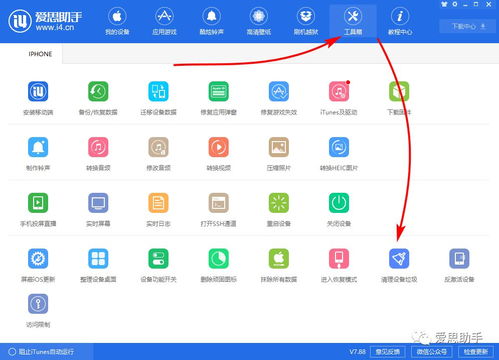
3. 重启设备:简单的重启有时能解决系统文件堆积的问题,促使ios自动清理部分临时文件。
4. 使用第三方工具:市面上有一些可靠的第三方清理软件,能够更深入地扫描和清理iphone上的垃圾文件,但需谨慎选择,避免下载到恶意软件。
5. 恢复出厂设置:作为最后的手段,如果上述方法均无法有效释放空间,可以考虑备份重要数据后,通过“设置”>“通用”>“重置”>“抹掉所有内容和设置”来恢复出厂设置。注意,这将删除所有个人数据,请务必提前备份。
四、预防胜于治疗:日常储存管理小贴士
- 定期检查储存空间:养成每月至少检查一次iphone储存空间的习惯。
- 谨慎下载应用:只安装真正需要的应用,避免不必要的空间浪费。
- 启用icloud备份:将照片、视频等占用空间大的数据同步至icloud,释放本地空间。
- 及时更新应用和系统:新版本往往包含性能优化和bug修复,有助于减少系统数据占用。
面对iphone储存空间被系统数据占用过大的问题,我们无需恐慌。通过科学的管理和合理的操作,完全能够找回宝贵的存储空间,让iphone继续成为我们生活中的得力助手。希望本文能为你的iphone储存管理之旅提供有价值的参考,让你的数字生活更加顺畅无阻。